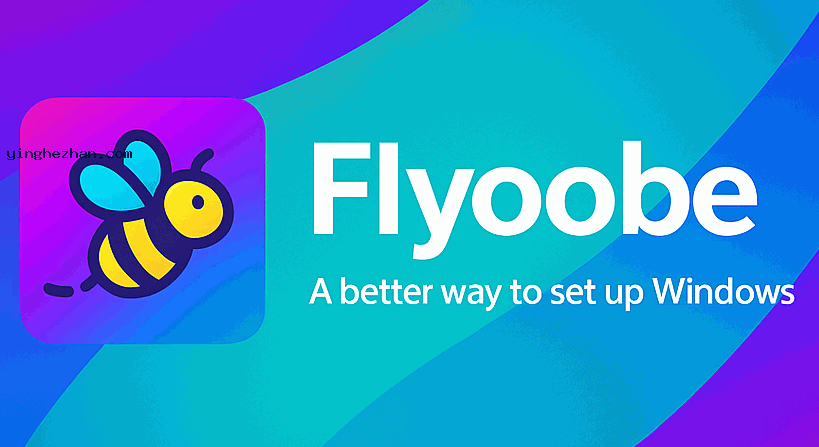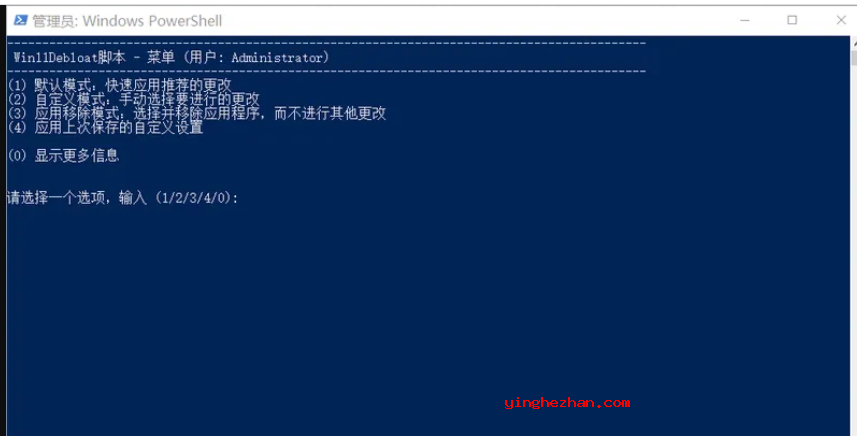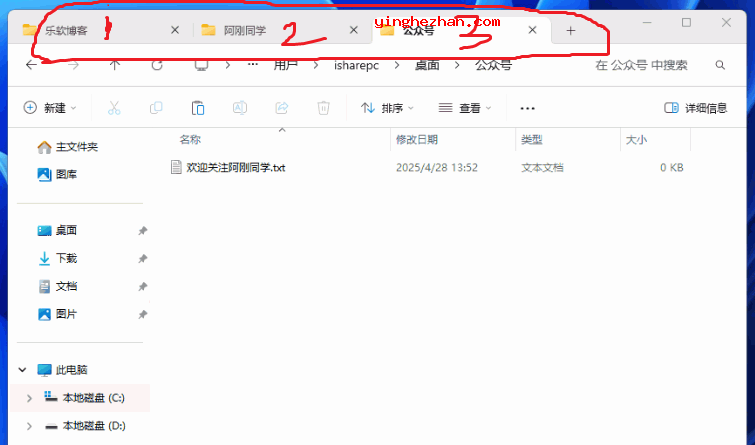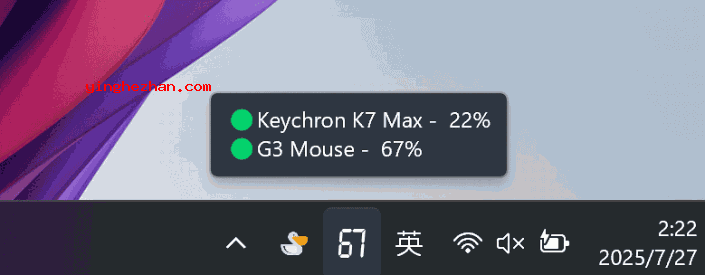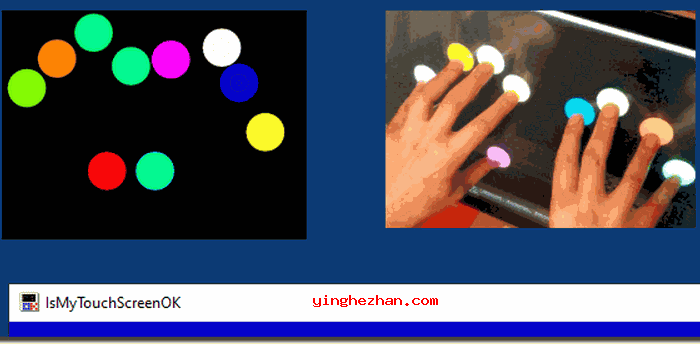SpaceSniffer V2.0.2.5中文汉化版 / 可视化空间占用情况
更新时间:2025-12-05类型:汉化软件语言:汉化中文
硬盘上存储了大量的文件和文件夹,你知道哪些文件能删除哪些文件不能删除吗?如果把无用的文件删除掉可以腾出很多可用空间的。SpaceSniffer是一款专业的磁盘空间分析工具,它可以扫描硬盘中的文件并可视化空间占用情况。
SpaceSniffer 是一个免费、轻量级且免安装的磁盘空间分析工具,通过树状图(Treemap)可视化技术,直观展示硬盘中文件与文件夹的空间占用情况。其核心优势在于将复杂的存储数据转化为色彩鲜明的区块布局,让你快速定位空间大户,尤其适合管理磁盘空间不足、清理冗余文件或优化存储结构。
它第一步检测最大的文件并将其显示在树状图中,使您可以查看其中哪些文件占用的空间最大。子文件夹也受到分析,所以如果您点击目录,它将显示相同的概述,文件根据其大小影响进行排列。您可以调整概述中使用的细节级别,以包含更少或更多的信息,虽然更高的级别可能意味着聚合的树图,但这完全取决于您。
SpaceSniffer 可以让硬盘使用情况一目了然,将枯燥的磁盘数据转化为空间地图,就算是初学者也能在 5 分钟内掌控核心清理逻辑。定期使用可有效免除硬盘爆满危机,尤其适合电脑存储资源紧张的用户。
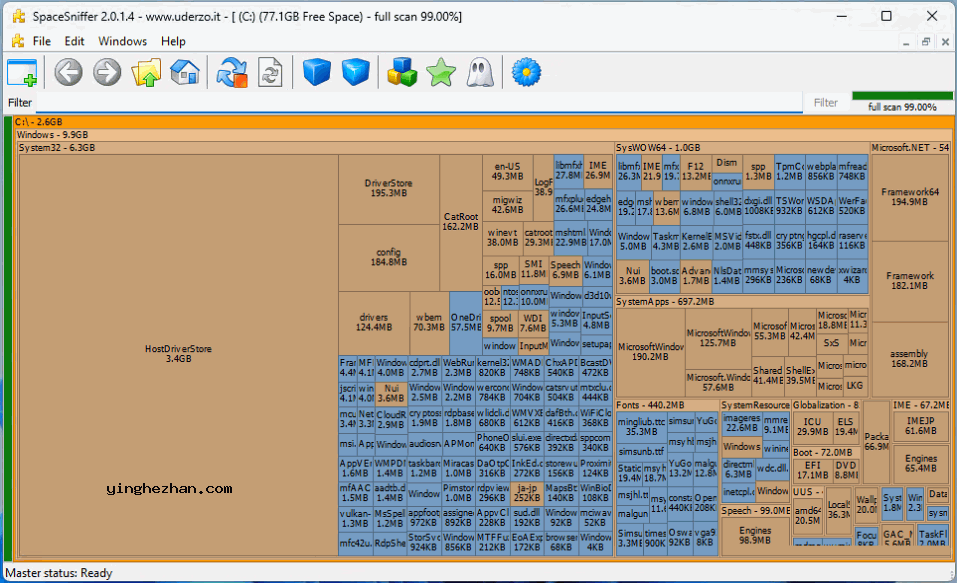
SpaceSniffer程序界面:
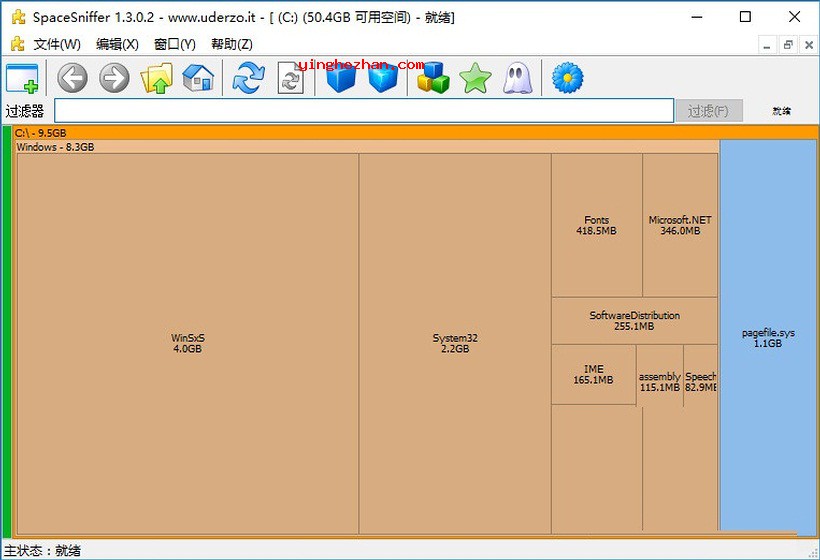
适用场景:
1、空间告急时:快速定位并删除冗余文件(如缓存、旧安装包)。
2、迁移数据前:识别大文件,决定哪些移至外部存储或云盘。
3、系统优化:分析软件残留文件(如卸载不彻底的遗留数据)。
4、定期维护:建议每月扫描一次,免除空间碎片化。
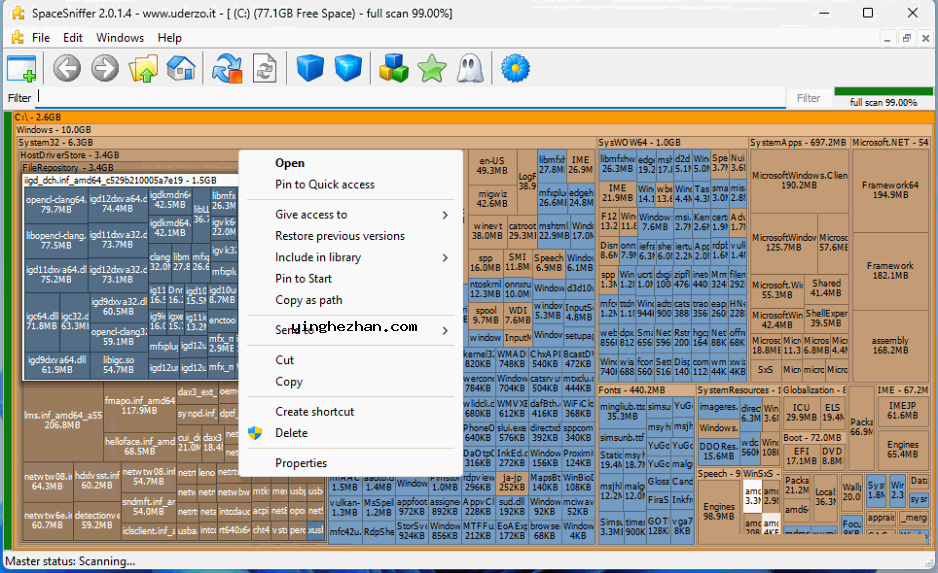
SpaceSniffer中文汉化版功能:
1、可视化空间分析
以彩色方块展示文件/文件夹,区块面积越大表示占用空间越多:
黄色:文件夹
蓝色:文件
绿色:剩余空间
灰色:未知空间(如系统保护区域)
支持颜色细分(点击方块图标启用):
粉色:视频文件
亮黄色:DLL 文件
其他颜色区分图片、文档等格式。
2、高级筛选与搜索
通过过滤语法精准定位文件:
按文件名:*.mp4(筛选所有 MP4 文件)
按大小:>1GB(大于 1GB 的文件)
按时间:<3months(近 3 个月修改的文件)
组合条件:(*.jpg;>100MB;<6months)(半年内大于 100MB 的 JPG 文件)。
3、动态交互操作
双击区块:展开文件夹内部结构。
右键点击:直接跳转至资源管理器或删除文件。
悬停鼠标:显示文件路径、大小、修改时间等详情。
4、跨平台兼容性
支持 NTFS、FAT32 等主流文件系统,需以管理员身份运行确保完整扫描权限(部分杀毒软件可能误报,可忽略)。
SpaceSniffer中文汉化版特点:
1、简单易用
2、支持拖放
3、导出模块可让你生成可自定义的文本报告
4、直观的结构布局,不同媒体的多种视图
5、可缩放元素,像Web浏览器一样导航
6、点击鼠标右键即可访问Windows文件夹与文件弹出菜单
7、可以通过输入简单但功能强大的筛选条件来限制视图内容
8、允许您使用四种不同的颜色临时标记文件并对其执行过滤
9、同一媒体的不同视图可以显示不同的过滤元素
10、可自定义几何形状、颜色与行为
11、就算在扫描过程中也可以导航
12、智能缓存扫描引擎,多个视图,单次扫描
13、就算主扫描处于活动状态,您也可以通过辅助扫描过程优化缩放区域
14、对文件系统事件做出反应,一直保持同步,通过闪烁元素来警告您
15、可以扫描多个备用数据流
SpaceSniffer磁盘空间分析工具使用教程:
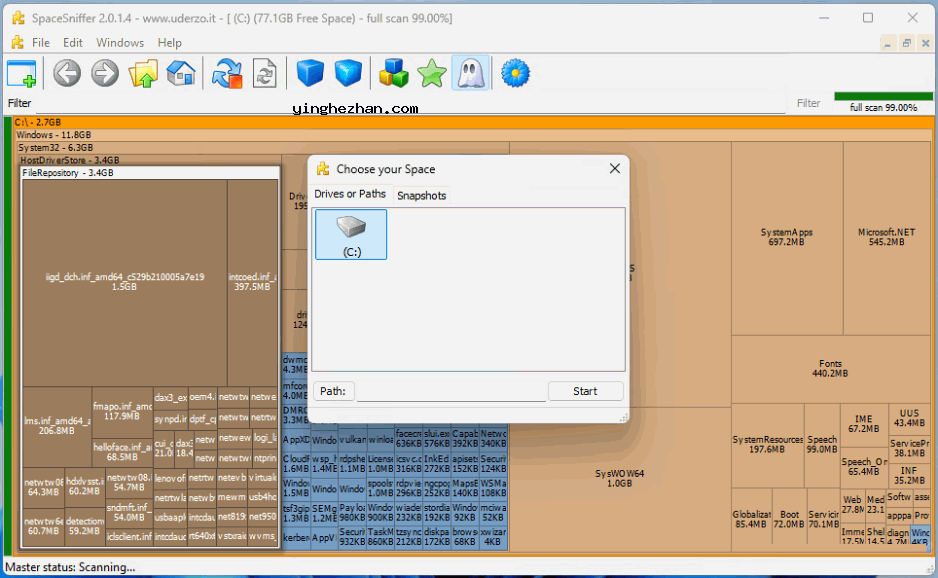
================启动与扫描================
1、下载与运行
解压后双击 SpaceSniffer.exe 运行。
2、选择扫描目标
弹出窗口中选择磁盘(如 C 盘)或点击 Path 指定的位置 → 点击 Start 开始扫描。
3、等待扫描完成
扫描中可实时浏览区块布局,闪烁区域表示文件正被修改(如临时文件)。
================分析结果与操作================
1、可视化布局
观察最大黄色(文件夹)或蓝色(文件)区块,定位主要空间占用源。
示例:若 AppData 文件夹区块巨大,双击进入查看具体缓存文件。
2、使用过滤器
在顶部输入框键入条件(如 *.log;>500MB),软件即刻高亮匹配项,隐藏无关文件。
3、清理空间
右键点击大文件/文件夹 → 选择 Open in Explorer 定位文件,手动删除或 Delete 直接移除(谨慎操作)。